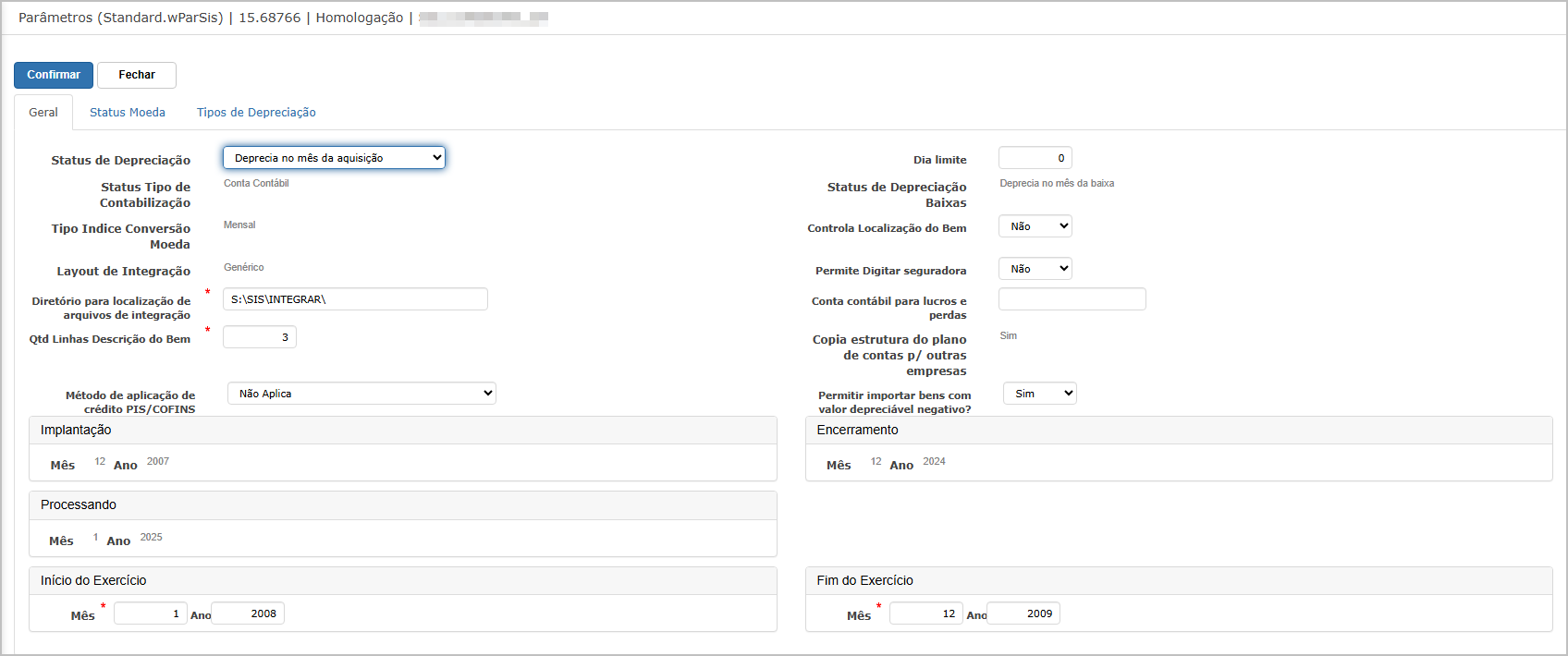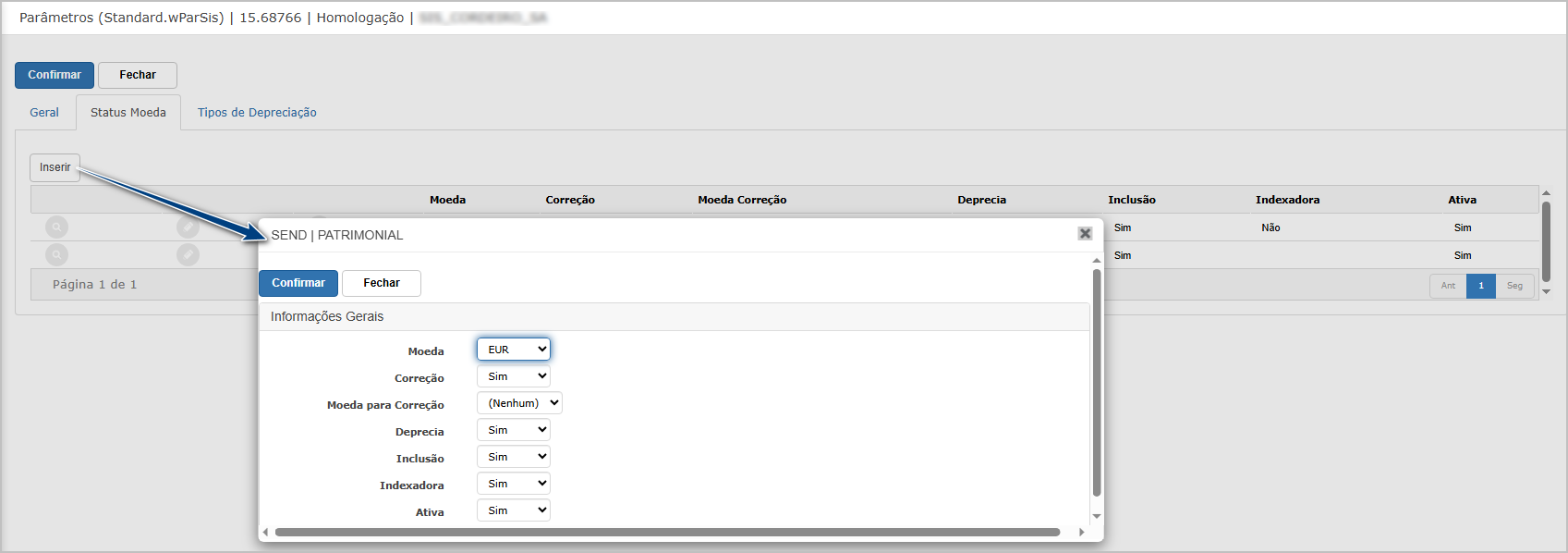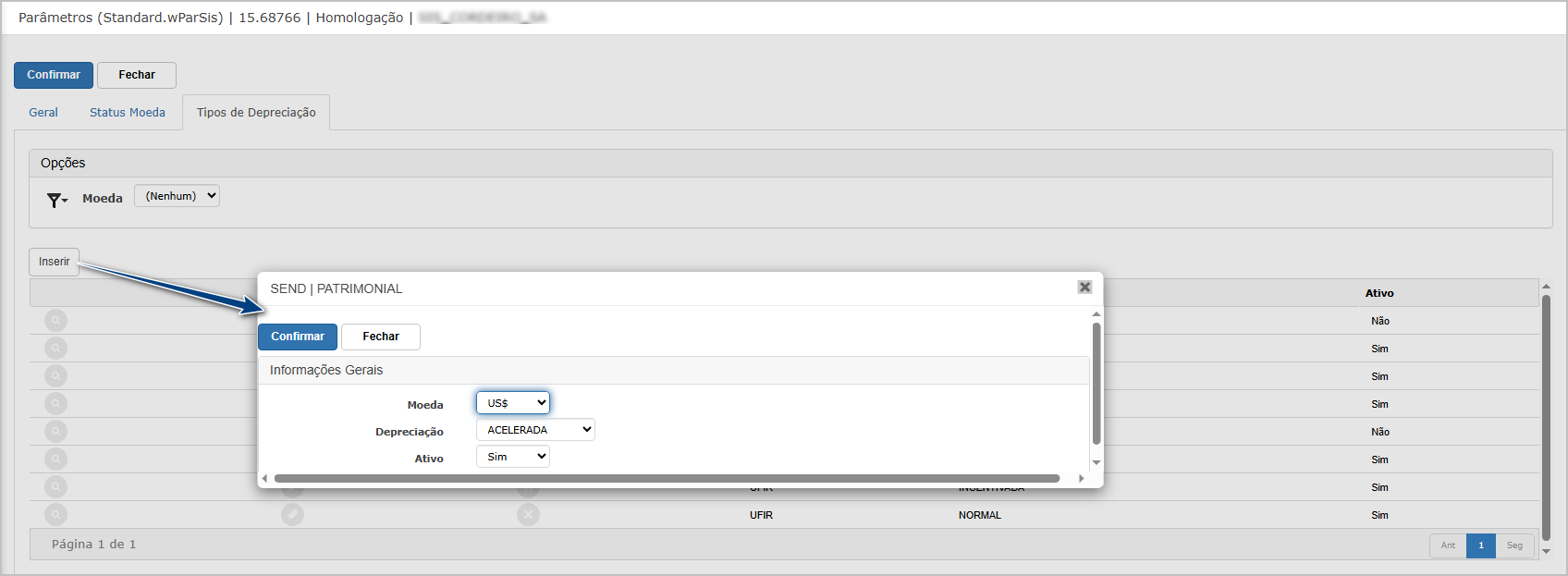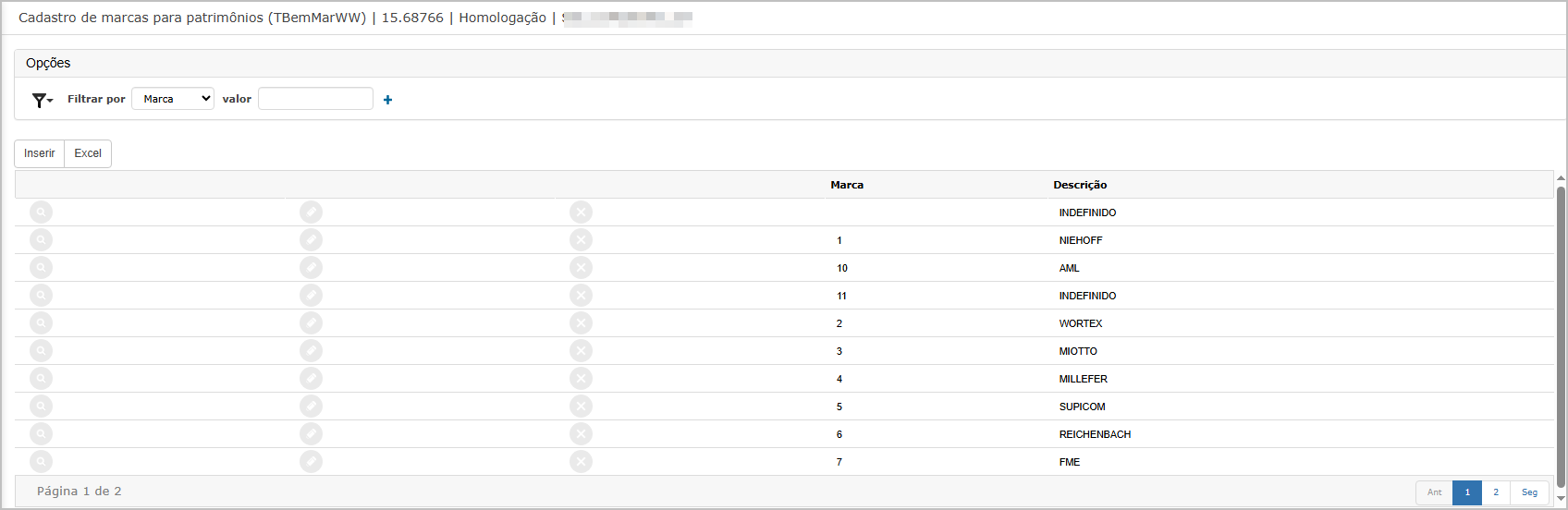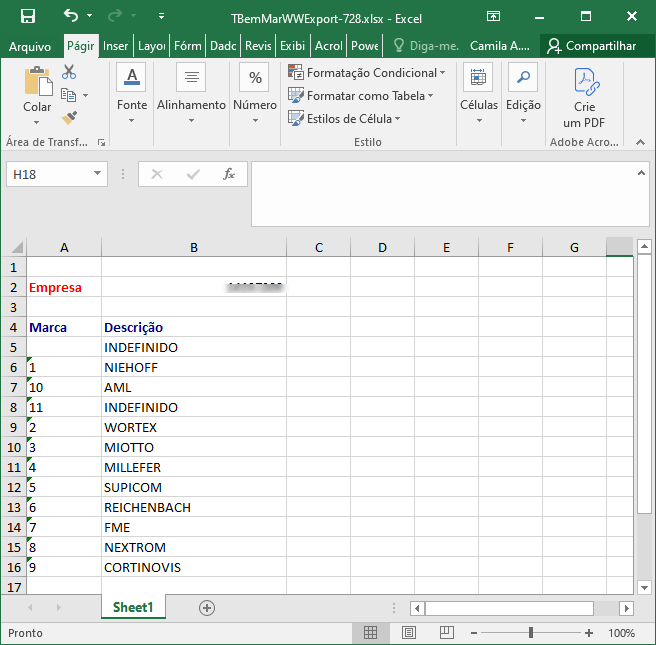Auxiliares
Em construção
1. Parâmetros.
A funcionalidade Parâmetros Auxiliares permite a configuração detalhada de regras e critérios utilizados na depreciação patrimonial, aplicação de moedas e controle do tipo de depreciação. As definições impactam diretamente o tratamento contábil e fiscal dos bens, bem como os cálculos aplicáveis à moeda e tipo de bem.
A interface está dividida em três abas:
-
Geral
-
Status Moeda
-
Tipos de Depreciação
Aba Geral
Essa aba centraliza os parâmetros principais que controlam o comportamento da depreciação e integração contábil:
-
Status de Depreciação: Define o mês em que a depreciação ocorre (ex.: no mês da aquisição).
-
Status Tipo de Contabilização / Tipo Índice Conversão Moeda / Layout de Integração
-
Diretório de Integração e Quantidade de Linhas na Descrição do Bem (obrigatórios).
-
Método de Aplicação de Crédito PIS/COFINS
-
Datas de Implantação, Processamento, Início e Fim do Exercício
-
Parâmetros adicionais: como controle da localização do bem, permissão para seguradora, valor depreciável negativo, entre outros.
Aba Status Moeda
Exibe as configurações associadas à moeda e permite a manutenção por meio das seguintes ações: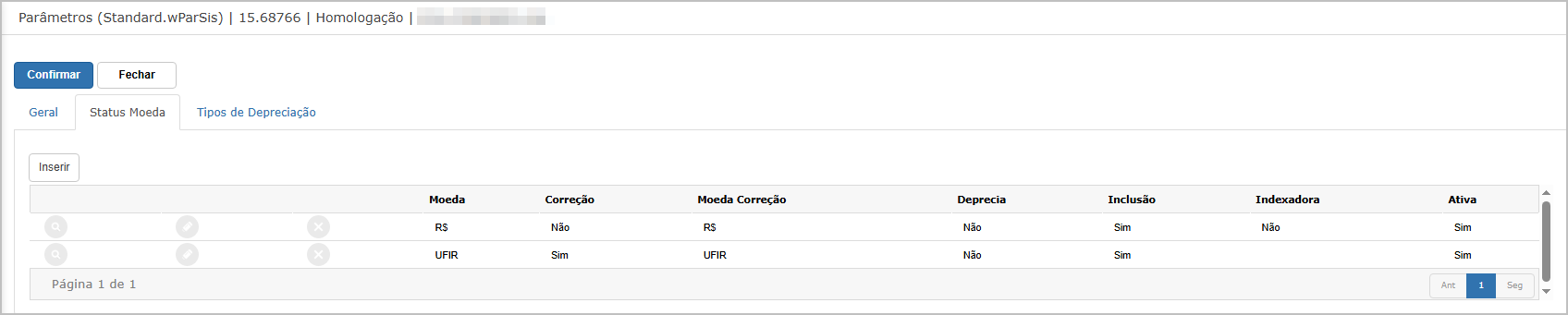
Opção inserir
Botão Inserir abre janela para configuração de:
-
Moeda
-
Correção
-
Moeda para Correção
-
Deprecia
-
Inclusão
-
Indexadora
-
Ativa
Opção consultar
Permite visualizar os parâmetros cadastrados para cada moeda.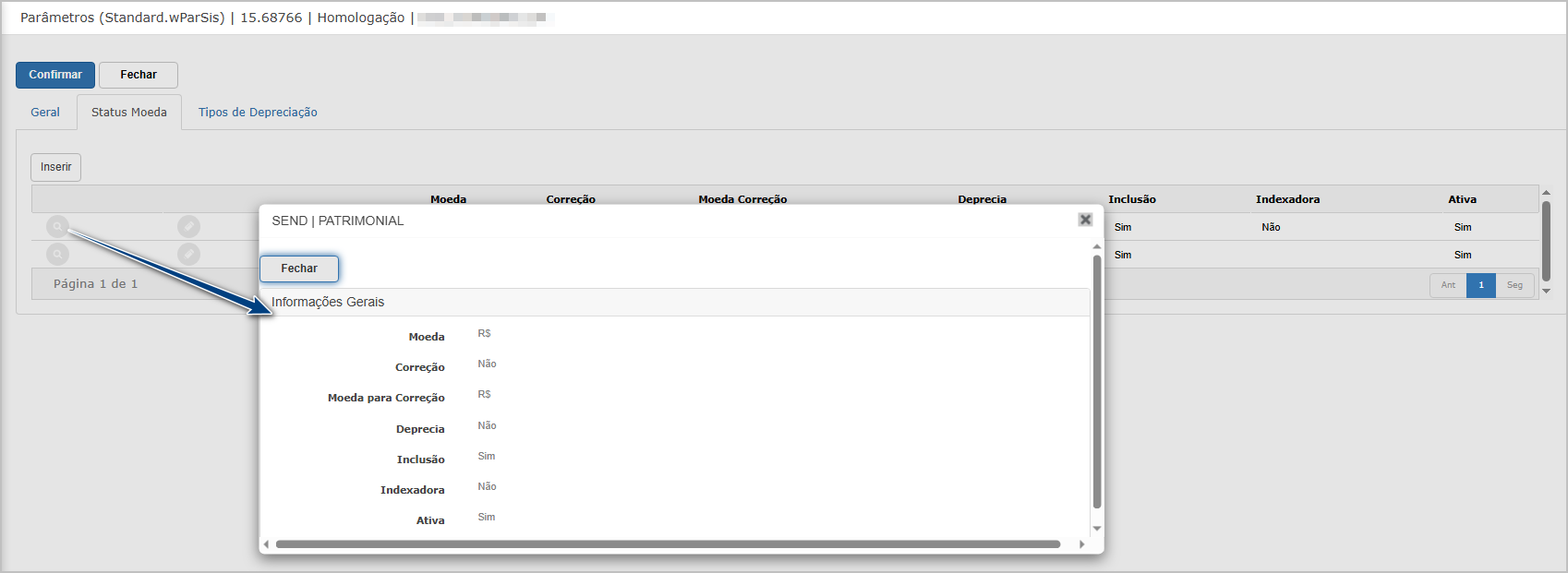
Opção editar
Abre janela para alteração das informações da moeda selecionada.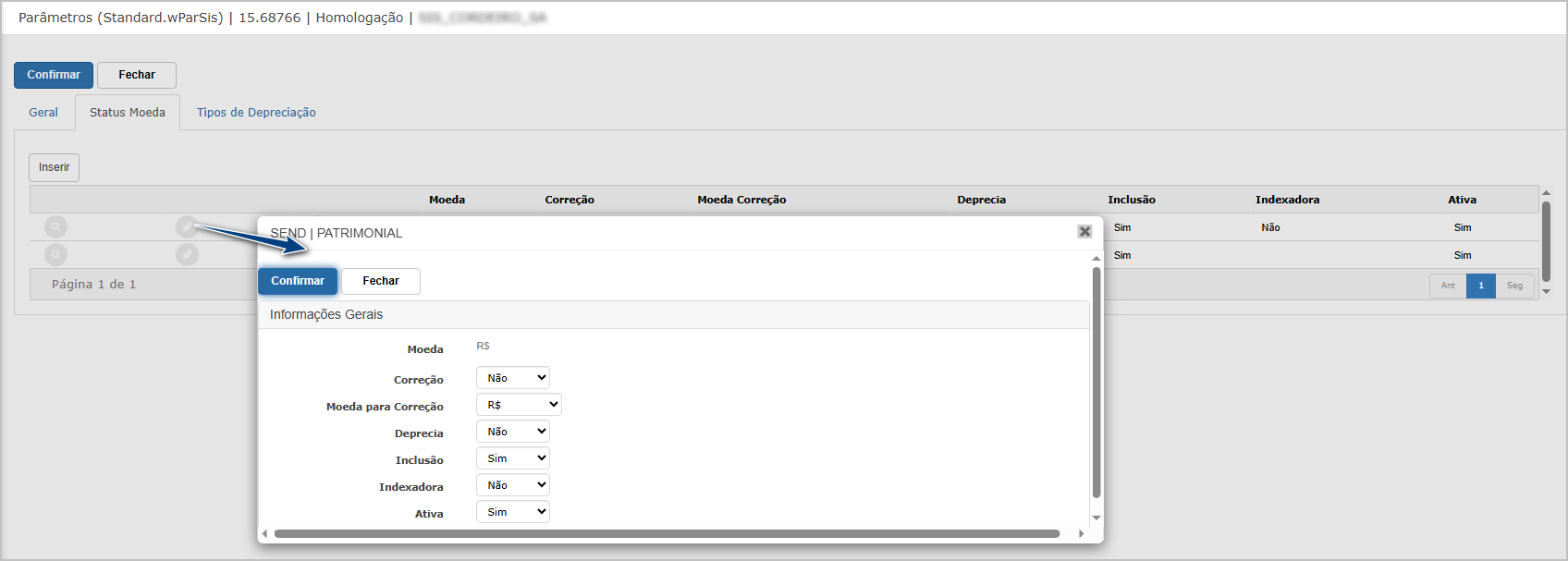
Opção excluir
Abre janela para confirmação de exclusão e após confirmação, o registro é excluído do sistema e uma mensagem de sucesso é apresentada.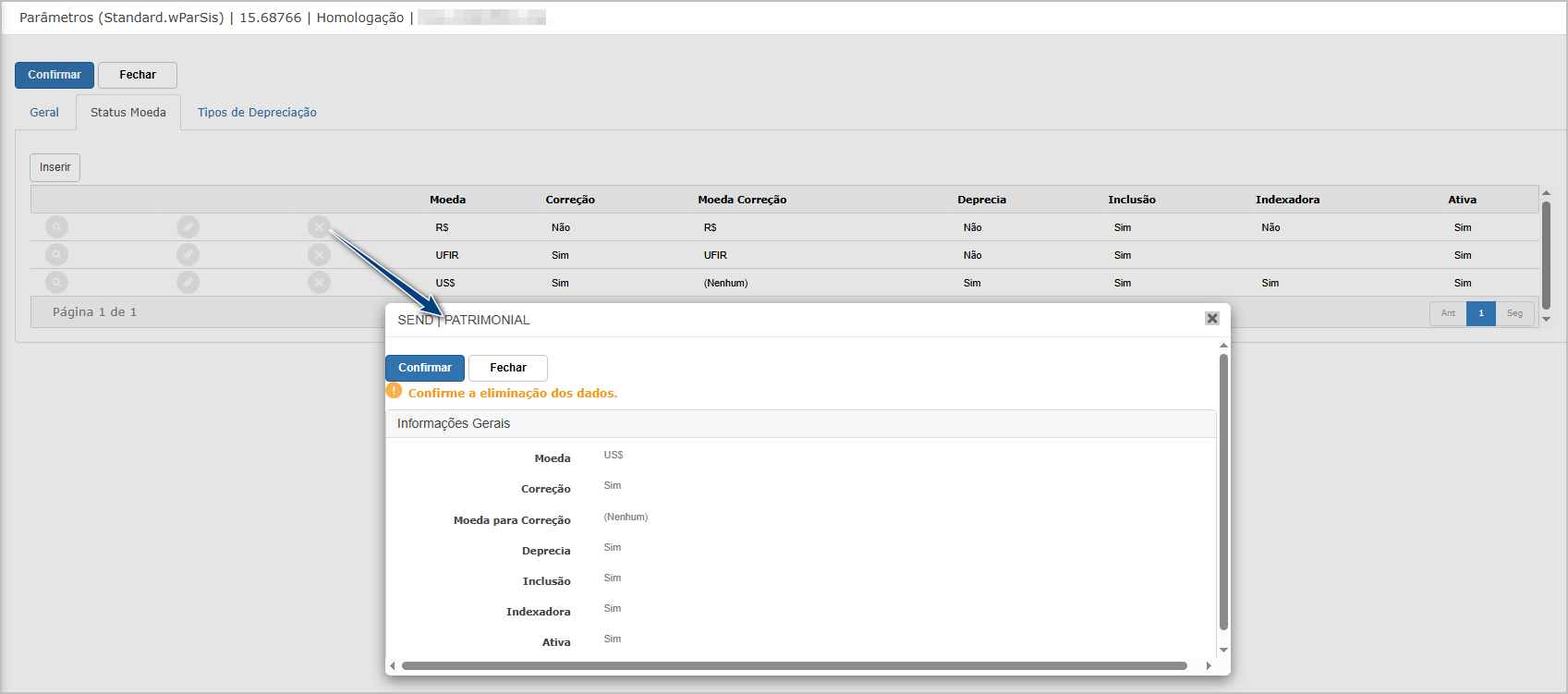
Aba Tipos de Depreciação
Lista os tipos de depreciação por moeda e seu status de ativação.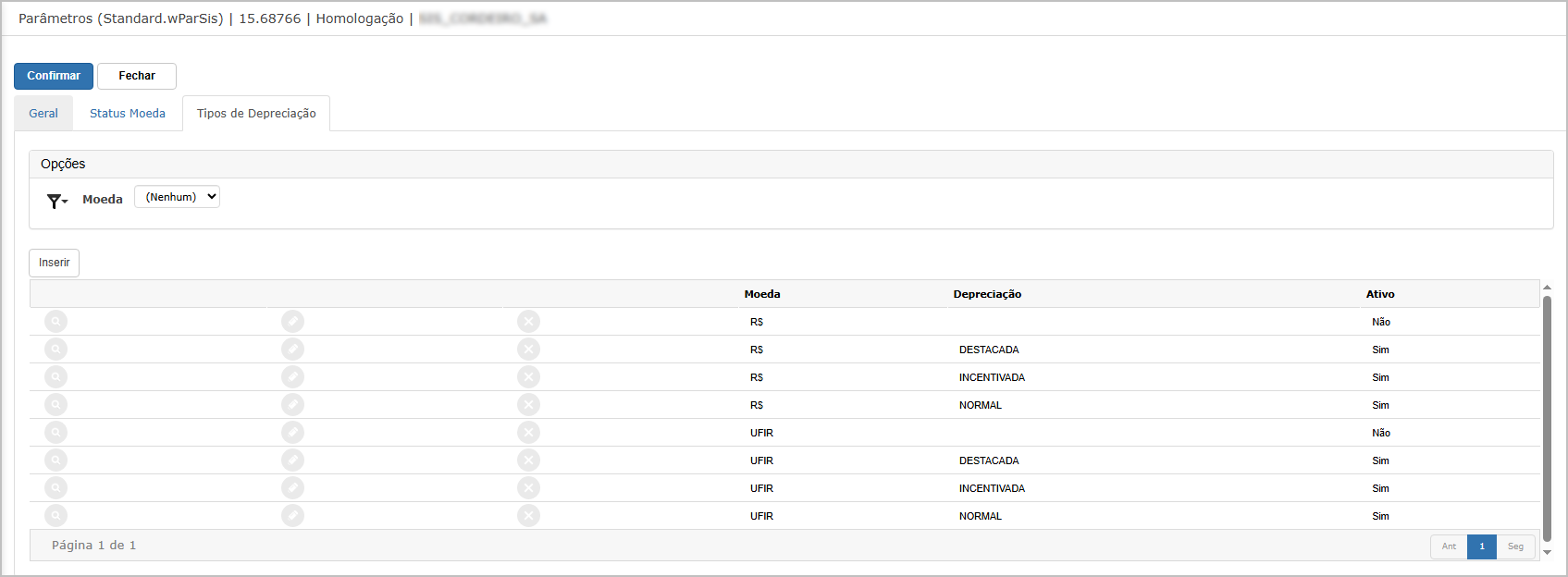
Opção inserir
Abre tela para cadastro do tipo de depreciação, vinculando:
-
Moeda
-
Tipo de Depreciação (Ex.: DESTACADA, INCENTIVADA, NORMAL, ACELERADA)
-
Ativo (Sim ou Não)
Opção consultar
Exibe os dados completos do tipo de depreciação selecionado.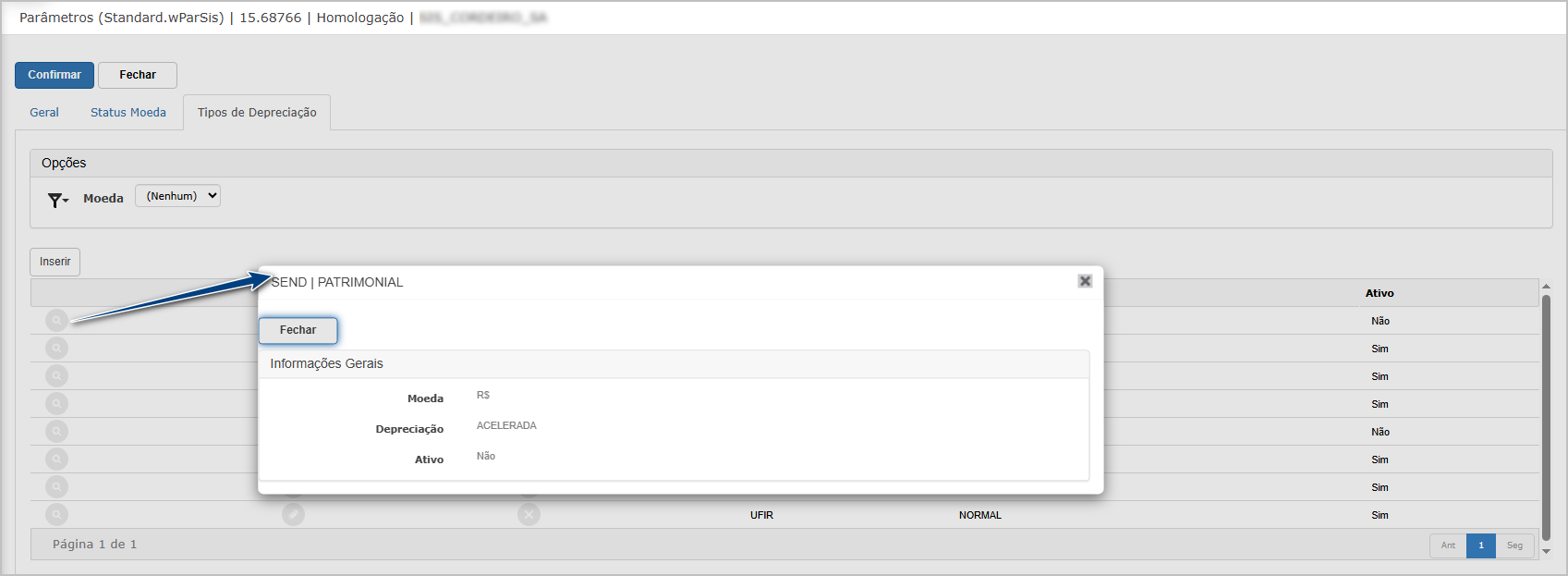
Opção editar
Permite modificar os dados do tipo de depreciação previamente cadastrado.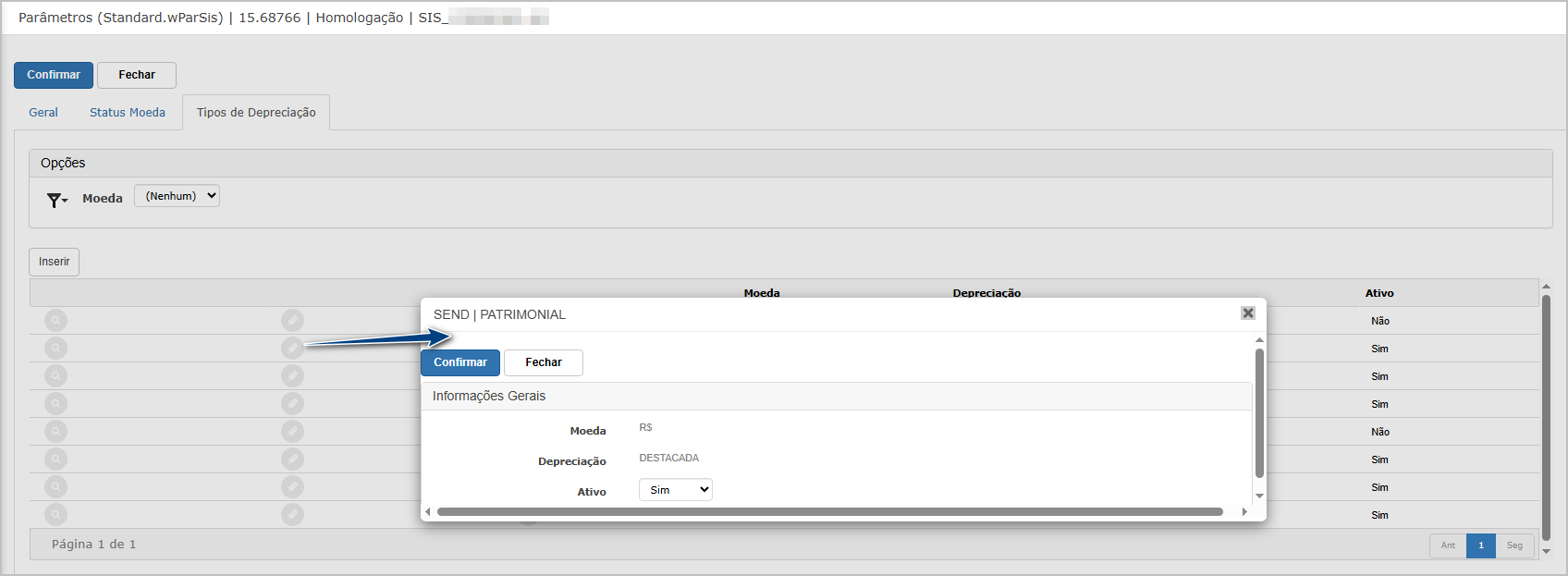
Opção excluir
Abre janela para confirmação de exclusão e ao confirmar a exclusão, o sistema remove o registro e apresenta mensagem de confirmação.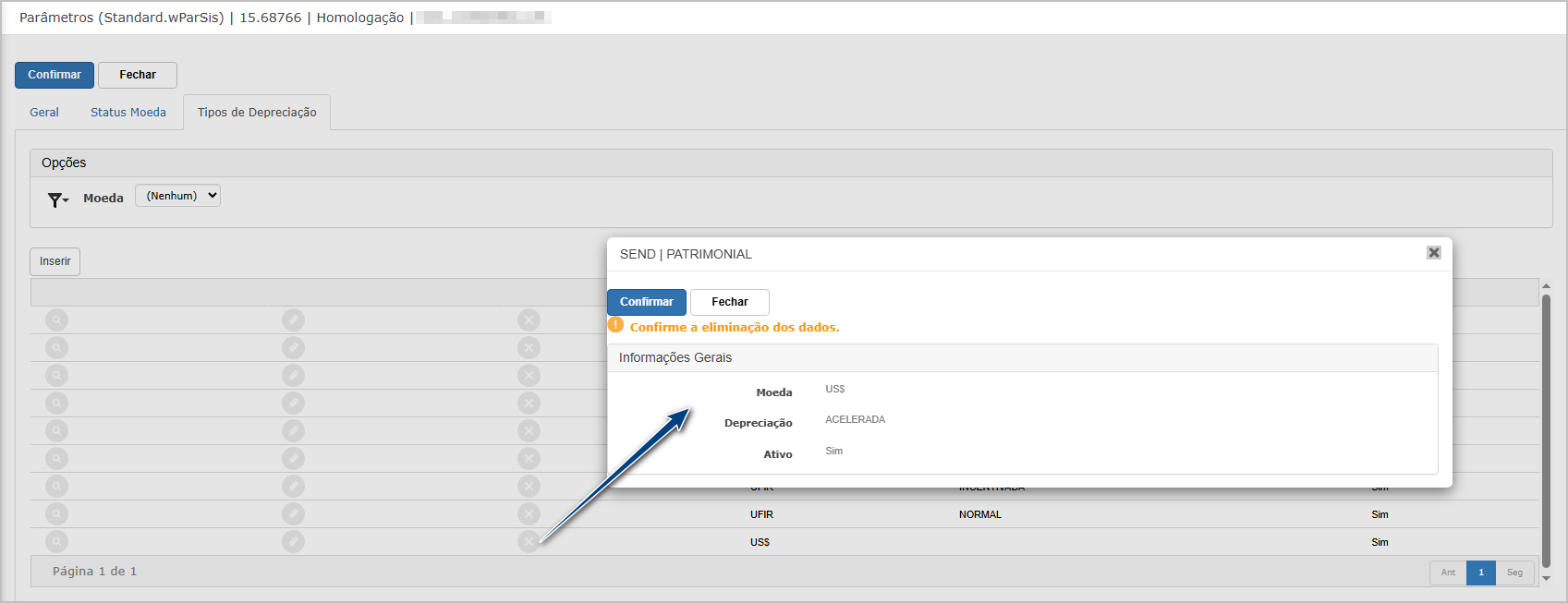
Ações e Configurações
-
A aba Geral contém parâmetros críticos, os campos obrigatórios estão sinalizados por “*”.
-
As abas Status Moeda e Tipos de Depreciação possuem ações de manutenção completas: Inserir, Consultar, Editar e Excluir.
-
A ação de exclusão em ambas abas exibe mensagem de confirmação e sucesso ao final do processo.
-
O botão Confirmar grava alterações realizadas, enquanto o botão Fechar cancela a operação sem
A funcionalidade Parâmetros Auxiliares permite a configuração detalhada de regras e critérios utilizados na depreciação patrimonial, aplicação de moedas e controle do tipo de depreciação. As definições impactam diretamente o tratamento contábil e fiscal dos bens, bem como os cálculos aplicáveis à moeda e tipo de bem.
A interface está dividida em três abas:
-
Geral
-
Status Moeda
-
Tipos de Depreciação
-
2. Patrimônio - Tipos.
A funcionalidade Tipo de Patrimônio permite o cadastro, edição, consulta, exclusão e exportação dos diferentes tipos de bens patrimoniais da empresa. Esses tipos classificam os ativos conforme sua natureza (ex: equipamentos, máquinas, benfeitorias), o que facilita sua gestão e categorização dentro dos controles patrimoniais e contábeis.
Essa tela possui recursos de filtro, botões de ação em cada linha e opção de exportação para Excel com a estrutura dos dados cadastrados.
Tela Principal
A tela exibe uma listagem com as colunas: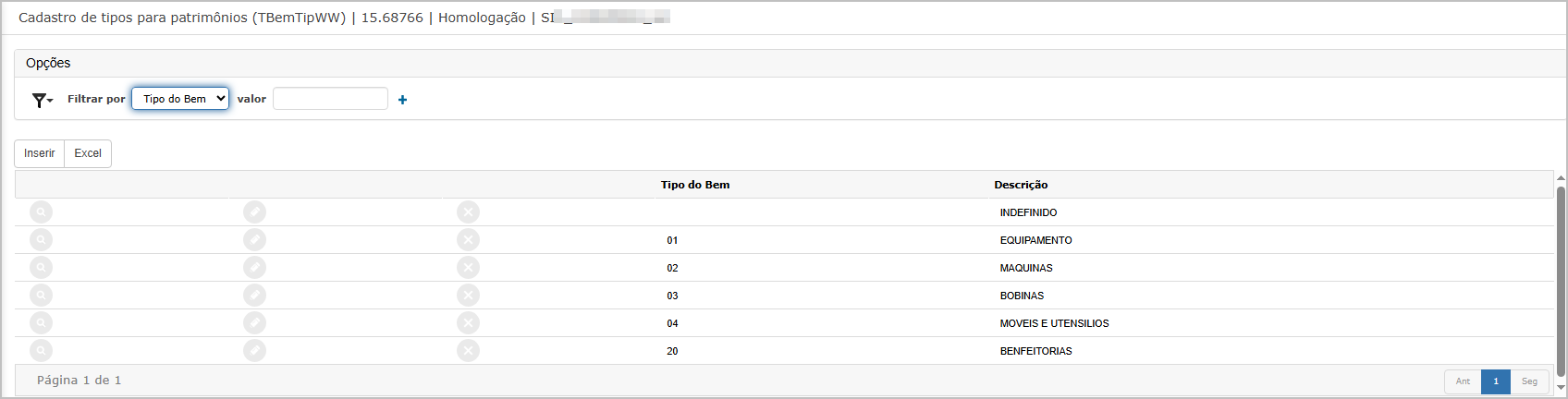
-
Tipo do Bem: Código identificador do tipo.
-
Descrição: Nome ou categoria do bem (ex: EQUIPAMENTO, MÁQUINAS, etc.).
Recursos disponíveis:
-
Filtro por "Tipo do Bem".
-
Botão Inserir para novo cadastro.
-
Botão Excel para exportar dados.
-
Ações por linha: Consultar 🔍, Editar ✏️, Excluir ❌.
Inserir Tipo de Patrimônio
Ao clicar em Inserir, o sistema apresenta dois campos obrigatórios:
-
Tipo do Bem: Código numérico do tipo.
-
Descrição: Nome ou classificação do bem.
Finalizado o preenchimento, clique em Confirmar para gravar ou Fechar para cancelar.
Consultar Registro
A opção de consulta abre a tela com os dados em modo somente leitura.
Editar Registro
Ao clicar em Editar, é possível modificar a descrição do tipo de bem. Após ajuste, clique em Confirmar.
Excluir Registro
Ao optar por Excluir, o sistema solicita confirmação com a mensagem: Após confirmação, o item é removido da listagem.
Após confirmação, o item é removido da listagem.
Exportar para Excel
Ao clicar em Excel, é gerado um arquivo com os seguintes dados:
-
Código da Empresa
-
Tipo do Bem
-
Descrição
O arquivo possui estrutura tabular e pode ser utilizado para conferência ou importações futuras.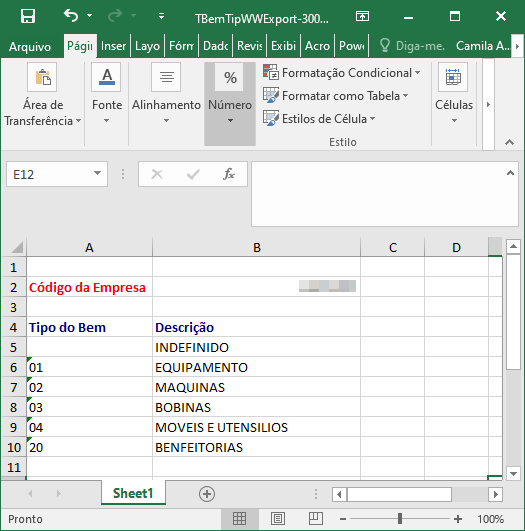
Ações e Configurações
-
Inserir: Permite adicionar um novo tipo de patrimônio.
-
Consultar: Exibe os dados de forma visual sem permitir alterações.
-
Editar: Libera os campos para atualização.
-
Excluir: Solicita confirmação antes da remoção.
-
Exportar Excel: Gera planilha com os dados cadastrados.
-
Filtro: Permite localizar rapidamente registros por "Tipo do Bem".
3. Patrimônio - Marcas.
A funcionalidade Marca de Patrimônio permite o cadastro, edição, consulta e exclusão de marcas associadas aos bens patrimoniais da empresa. Este controle facilita a categorização dos ativos imobilizados por fabricante ou fornecedor, melhorando a rastreabilidade e padronização dos dados.
A interface é simples e objetiva, composta por uma tela principal com listagem dos registros, e botões de ação que direcionam para as operações permitidas. Também há um botão para exportar os dados em formato Excel.
Tela Principal
A tela exibe uma tabela com as colunas:
-
Marca: código da marca (numérico ou alfanumérico)
-
Descrição: nome ou identificação da marca
No topo, estão disponíveis as opções:
-
Filtrar por: filtro por campo “Marca”
-
Valor: campo para digitar o valor desejado para o filtro
-
Botões:
-
Inserir: abre a tela para criação de nova marca -
Excel: exporta todos os registros visíveis para uma planilha .xlsx
-
Inserir Marca
Ao clicar em Inserir, a tela apresenta os campos obrigatórios:
-
Marca (campo livre)
-
Descrição (campo livre)
Após preencher os campos, clicar em Confirmar adiciona o novo registro.
Consultar Marca
Ao clicar no ícone de lupa (🔍), abre-se uma janela somente leitura com as seguintes informações:
-
Marca
-
Descrição
Essa visualização é útil para inspecionar dados sem possibilidade de edição.
Editar Marca
Clicando no ícone de lápis ✏️, a janela é aberta com os campos editáveis:
-
É possível alterar a descrição da marca.
-
Após as alterações, clicar em Confirmar para salvar.
Excluir Marca
Ao clicar no ícone de “X” (❌), o sistema solicita confirmação da exclusão com a mensagem: Após a confirmação, o registro é permanentemente excluído do sistema.
Após a confirmação, o registro é permanentemente excluído do sistema.
Exportação Excel
Através do botão Excel, é possível exportar os registros cadastrados. O arquivo gerado inclui:
-
Código da Empresa
-
Marca
-
Descrição
Ações e Configurações
-
É possível inserir novas marcas conforme a necessidade de controle patrimonial.
-
O sistema permite consultar os registros já cadastrados.
-
A edição é habilitada diretamente pela tela principal via botão específico.
-
Exclusões requerem confirmação manual para evitar remoções acidentais.
-
A funcionalidade de exportação Excel permite geração de relatórios com dados padronizados.
4. Patrimônio - Modelos.
5. Patrimônio - Localização.
6. Departamentos.
7. Setores
8. Setores por Departamento
9. Gestores
10. Seguradoras
11. Projetos
12. Tipos de depreciação

ATENÇÃO: As informações neste documento são meramente ilustrativas e utilizadas apenas para fins de teste.